Spis treści

Jak obnovit smazané Windows. stará složka ve Windows 11/10/8/7? Rychle projděte kroky.
- 1. Nainstalujte a spusťte EaseUS Data Recovery Wizard. Vyhledejte smazané Windows. stará složka .
- 2. Počkejte na dokončení procesu skenování. Najděte a zobrazte náhled složky Windows.old.
- 3. Obnovte smazaná Windows. stará složka se soubory.
Co je složka Windows.old? Bez toho se nemůžu vrátit
"Je nám líto, ale nemůžete se vrátit." Toto je problém s downgradem systému Windows 10, se kterým jsem se setkal a mnohokrát jsem se o to pokusil, ale selhal. Zkontroloval jsem fóra a bylo mi řečeno, že jsem možná ztratil nebo smazal data a soubory ve Windows. stará složka. co to je? Je možné obnovit soubor Windows.old? Zdá se, že nyní nemohu přejít na nižší verzi Windows 10 na Windows 8.1, když jsem systém před upgradem nezálohoval.“
Co je složka Windows.old? Je to složka souborů, která obsahuje data a soubory vašeho předchozího systému Windows. Uživatelé, kteří mají zálohu systému nebo ti, kteří neočekávají vrácení systému, ji mohou po úspěšném upgradu systému Windows 10 odstranit, aby se uvolnilo místo na disku. Kromě toho lze složku Windows.old také automaticky odstranit po deseti dnech od upgradu.
Ale obvykle návrat ke starému systému vyžaduje, aby soubory Windows.old byly neporušené. Pokud tedy nemáte zálohu ani Windows. stará složka byla odstraněna , návrat ke staré verzi Windows může být trochu problematický, pokud.
Jak obnovit smazanou složku Windows.old ve Windows 11/10/8/7
V tomto článku vám ukážeme, jak obnovit smazanou složku Windows.old ve Windows 11/10/8/7 po jejím odstranění nebo ztrátě.
Metoda 1. Obnovte smazanou složku Windows.old ve Windows 11/10 pomocí softwaru
Chcete-li obnovit smazanou složku Windows.old a vrátit ji zpět na předchozí verzi, potřebujete pouze průvodce EaseUS Data Recovery Wizard , který vám umožní obnovit složku Windows.old ve Windows 10 z důvodu odstranění, formátování, napadení virem, selhání operačního systému atd. A co víc, tento program poskytuje úplnou obnovu souborů a struktury složek. Zkuste to tedy s podrobnými návody níže.
Krok 1. Vyberte složku, do které chcete vyhledat ztracené soubory
Spusťte EaseUS Data Recovery Wizard. Dvakrát klikněte na "Vybrat složku" pro procházení umístění, kde jste složku ztratili, a klikněte na "OK" pro skenování ztracené složky.

Krok 2. Najděte a zobrazte náhled nalezených souborů ve ztracené složce
Pokud si pamatujete název složky, zadejte název složky do vyhledávacího pole, abyste rychle našli ztracené soubory. Poté otevřete nalezenou složku a poklepáním zobrazíte náhled naskenovaných souborů. Nebo můžete použít funkci Filtr k nalezení určitého typu souborů.

Krok 3. Obnovte a uložte ztracenou složku
Nakonec vyberte složku a soubory, které potřebujete, klikněte na „Obnovit“ a vyberte nové a zabezpečené umístění na vašem PC nebo cloudovém úložišti, jako je OneDrive, Disk Google nebo Dropbox, kde si obnovená data uchováte.

- Důležité
- Nyní jste obnovili složku Windows.old pomocí profesionálního programu pro obnovu dat. Aby byl váš operační systém a soubory v bezpečí, měli byste si zvyknout na zálohování. Pokud se nechcete obtěžovat ručním zálohováním, můžete se pro automatické zálohování uchýlit k softwaru plánovaného zálohování systému Windows.
Metoda 2. Spusťte nástroj Obnovení systému nebo zálohu
Pokud jste zapnuli Obnovení systému, máte záložní bitovou kopii operačního systému Windows, konfigurace a nastavení. Může obnovit operační systém Windows k dřívějšímu datu, kdy byl vytvořen bod obnovení. Chcete-li obnovit Windows.old pomocí nástroje Obnovení systému, stačí provést následující kroky:
Krok 1. Otevřete Start.
Krok 2. Napište Obnovit a klikněte na horní výsledek.
Krok 3. Vyberte Obnovení systému .
Krok 4. Vyberte bod obnovení.
Krok 5. Kliknutím na „Další“ a „Dokončit“ vrátíte počítač do předchozího bodu obnovení.
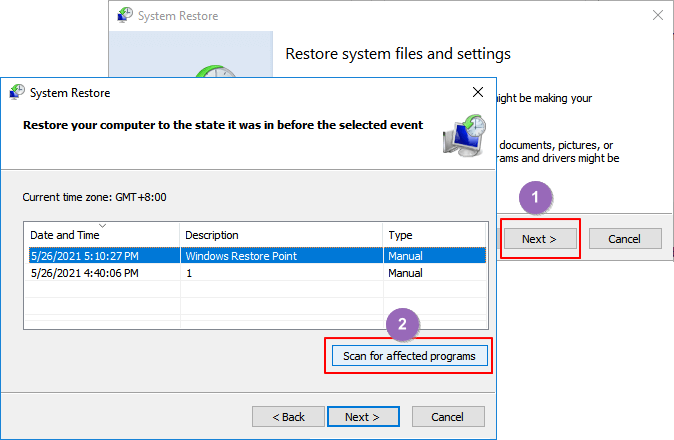
Metoda 3. Načtěte soubory ze složky Windows.old
Je to nejjednodušší způsob, jak ručně obnovit všechny soubory. Jedinou podmínkou je smazání složky Windows.old do 28 dnů. Vaše osobní soubory jsou dočasně uloženy do složky Windows.old po dobu 28 dní. Zde jsou kroky k ručnímu načtení souborů.
Krok 1. Poklepejte na „Tento počítač“ nebo „Tento počítač“.
Krok 2. Přejděte na jednotku C a otevřete složku Windows.old .
Krok 3. Poklepejte na složku Uživatelé.
Krok 4. Poklepejte nebo dvakrát klikněte na své uživatelské jméno.
Krok 5. Otevřete složky obsahující soubory, které chcete obnovit.
Krok 6. Zkopírujte a vložte požadované soubory z každé složky do jiné.
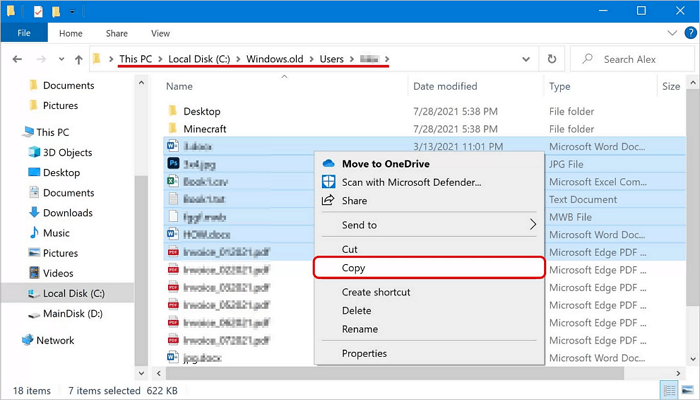
Závěr
I když nemůžete najít složku Windows.old, můžete získat mnoho způsobů, jak získat zpět soubory ve složce Windows.old. Pokud jste si přečetli tento příspěvek, je docela snadné přesunout soubory ze složky Windows.old, abyste je trvale uchovali.
Obnovení smazané složky Windows.old FAQS
1. Jak obnovím starou složku Windows?
Kromě použití EaseUS Data Recovery Wizard k obnovení smazané složky Windows.old můžete systém Windows provést také ručně. staré obnovení (snadné kroky).
Krok 1. Otevřete panel Počítač a přejděte do systémového oddílu.
Krok 2. Poklepejte nebo dvakrát klikněte na "Stará složka Windows > složka Uživatelé > vaše uživatelské jméno".
Krok 3. Zkopírujte a vložte požadované soubory z každé složky do složky v systému Windows 10.
2. Co se stane, když je smazána stará složka Windows?
Stará složka Windows obsahuje všechny soubory a data z předchozí instalace Windows. Můžete jej použít k obnovení systému na starou verzi systému Windows. Systém Windows však systém Windows automaticky odstraní. stará složka, abyste po měsíci uvolnili místo, pokud ji nepoužíváte. Ale nebojte se, i když je stará složka Windows ztracena, můžete použít EaseUS Data Recovery Wizard k obnovení smazané složky Windows.old.
3. Kde najdu staré soubory Windows?
To by mělo být pouze otázkou otevření okna Průzkumníka souborů, přístupu ke složce Windows.old na adrese C:\Windows.old a procházení systému souborů. Vaše osobní soubory budou umístěny pod C:\Windows.old\Users\vaše_jméno.
4. Jak obnovím smazaný soubor ve Windows?
Existují tři způsoby, jak obnovit smazaný soubor v systému Windows :
Metoda 1. Obnovte smazaný soubor z koše
Metoda 2. Obnovte smazané soubory z předchozí verze
Metoda 3. Obnovte smazané soubory pomocí softwaru pro obnovu smazaných souborů
5. Jak obnovím trvale smazané složky v počítači?
Chcete -li obnovit trvale smazané složky v počítači, můžete obnovit z předchozích verzí, zálohovat systém Windows nebo použít profesionální software pro obnovu souborů. Předchozí dvě metody vyžadují, abyste předtím vytvořili zálohu, jinak nebudou užitečné. Nejúčinnějším způsobem, jak obnovit trvale smazané složky v systému Windows 10/8/7, je použití nástroje pro obnovu souborů/složek.
6. Jak obnovím smazaný soubor z doby před lety?
Bez ohledu na to, jak dlouho byly vaše soubory smazány, měsíc, rok nebo několik let, pokud soubory nejsou přepsány novými daty, máte možnost použít EaseUS Data Recovery Wizard k obnovení smazaných souborů.
Powiązane artykuły
-
10 nejlepších programů pro obnovu SD karty 2024 (zdarma a placené)
/2024/10/17
-
Složka zobrazuje prázdnou, ale jsou tam soubory Windows 10/8/7
/2024/11/08
-
Jak obnovit ztracené vyříznuté soubory ve Windows a Mac
/2024/11/12
-
Software pro obnovu dat USB ke stažení zdarma [Recenze z roku 2024]
/2024/10/24